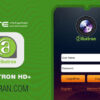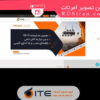این مقاله یک آموزش خلاصه و ساده در مبحث چگونگی اتصال DVR به گوشی آیفون است. در این آموزش ساده، ما از نرم افزار MMS استفاده میکنیم، که در اپل استور به راحتی در دسترس شما قرار گرفته. قبل از شروع آموزش، حتما این نرم افزار را روی گوشی همراه خود نصب کنید.
اگر شما قصد خرید یک دستگاه DVR جدید یا یک دوربین امنیتی را دارید، میتوانید به صورت آنلاین محصولات متنوع و لوازم جانبی دوربین های امنیتی را در وبسایت ما مشاهده کنید. چنانچه نیاز به مشورت و اطلاعات تخصصی تر داشتید، برای پشتیبانی با شماره ۵۴۹۴۱-۰۲۱ تماس بگیرید.

نحوه اتصال گوشی آیفون به DVR :

برای شروع، حتما اپلیکیشن MMS را روی گوشی همراه خود نصب کنید. شما همچنین به چند چیز دیگر هم نیاز دارید تا بتوانید به DVR خود متصل شوید.
اولین قدم، در دست داشتن IP داخلی و پورت TCP دستگاه DVR شماست، در قدم بعدی شما نیاز دارید تا نام کاربری و رمز عبور آن را در اختیار داشته باشید. برای بدست آوردن این اطلاعات کافی است به آدرس Menu>Settings>Network بروید.
DVR را به مدیریت دستگاه خود اضافه کنید :
برای شروع، اپلیکیشن MMS را روی گوشی آیفون خود باز کنید. سپس آیکونی که در قسمت بالا سمت چپ قرار دارد را انتخاب کنید تا به مدیریت دستگاه خود بروید. بعد از آن در سمت راست، گزینه Add و سپس گزینه Manual Add را انتخاب کنید. حالا در این قسمت شما میتوانید به صورت دستی اطلاعات خود را وارد کنید (نام، آدرس، پورت، نام کاربری، رمز عبور، کانالها).
در بخش اسم، شما آزاد هستید تا هر اسمی که دوست دارید را انتخاب کنید. در بخش آدرس، شما باید آدرس IP داخلی DVR خود را وارد کنید. در بخش پورت، هرچیزی که پورت TCP دستگاهتان نشان میدهد را وارد کنید. نام کاربری و رمز عبور هم به عنوان هویت شما برای ورود به سیستم استفاده میشود. و در آخر، کانالها هم تعداد کانالها یا تعداد دوربینهایی است که میخواهید روی DVR خود داشته باشید.
پس از وارد کردن و ذخیره این اطلاعات، گزینه menu که در بالا سمت چپ صفحه قرار دارد را انتخاب کنید تا به صفحه اصلی برگردید.

اضافه کردن دوربین ها به پخش زنده :
در مرحله بعد، ما قصد داریم به DVR متصل شویم و تصاویر دوربینها را مشاده کنیم. برای انجام این کار، از داخل منو، گزینه Live Preview انتخاب کنید. به این صورت شما چند پنجره مشاهده خواهید کرد که روی آنها علامت “به علاوه” دیده میشود. هرکدام از این پنجرها، نشان دهنده یکی از کانالها( یا همان دوربینها) هستند.
بعد از آن، یکی از علامتهای مثبت درون پنجرها را انتخاب کنید و دو بار روی آن ضربه بزنید تا انتخاب شود. سپس به دنبال اسم DVR خودتان بگردید و با انتخاب کردن این اسم، لیستی از دوربینها برای شما به نمایش درمیاید. در اینجا شما میتوانید دوربین مورد نظر خود را انتخاب کنید. همین مراحل را برای هر تعداد دوربینی که میخواهید برای پخش زنده فعال باشد، تکرار کنید. برای مشاهده تمام صفحه هم میتوانید بر روی تصویر دوبار ضربه بزنید.
اگر گوشی خود را ۹۰ درجه بچرخانید، میتوانید از حالت لنداسکیپ آن نیز استفاده کنید. همچنین در سمت راست یک منو دیده میشود. در این منو، شما میتوانید با لمس آیکون دوربین، از تصاویر زنده، اسکرین شات یا عکس هم بگیرید. این عکسها در حافضه داخلی موبایل شما ذخیره میشوند. شما حتی میتوانید دوربین مورد علاقه خود را هم با استفاده از آیکون ستاره، انتخاب کنید.
در پایین صفحه هم امکانات دیگری دیده میشوند. برای دوربینهای PTZ، این امکان وجود دارد که با کشیدن انگشت خود روی صفحه به سمت راست یا چپ، زاویه دوربین را تغییر دهید و وسعت دید بیشتری در اختیار داشته باشید.
نکته: اپلیکیشن جداگانه ای برای آیپدها (iPad) به نام Track Process وجود دارد که میتواند تا ۱۶ دوربین را پشتیبانی کند و شما این امکان را دارید که همزمان ۱۶ تصویر زنده از دوربینها دریافت کنید.


دسترسی به DVR از مسافت دور :
برای مشاهده تصاویر زنده دوربین ها در زمانی که در مسافرت هستید، باید از راه دور به DVR خود دسترسی داشته باشید. برای اینکار نیاز به آدرس external IP یا همان شناسه خارجی خود دارید بنابراین با یکی از سیستم هایی که متصل به شبکه شماست به سایت P2P HDCVI.COM مراجعه کنید تا IP مورد نظر خود را مشاهده و در جایی یادداشت کنید.
به منوی اصلی برگردید و گزینه Device Manager را انتخاب کنید. در قدم بعد، با انتخاب Add و بعد از آن Manually Add، یک بار دیگر اطلاعات خود را برای DVR وارد کنید تا یک اتصال خارجی جداگانه ساخته شود. و در آخر، این تنظیمات را ذخیره کنید.
حالا وافای تلفن همراه خود را خاموش کنید و به منوی اصلی بازگردید و در ادامه گزینه Live Preview را انتخاب کنید. و دوبار روی پنجره¬ی مورد نظر ضربه بزنید.
به دنبال اسمی که برای اتصال خارجی خود انتخاب کرده بودید، بگردید و با انتخاب آن، لیست دوربین ها را مشاهده خواهید کرد. این مراحل را برای هرکدام از دوربین هایی که میخواهید به پخش زنده اضافه شوند، تکرار کنید.
اتصال DVR خارجی در زمان هایی که شما نیاز دارید تا از راه دور به تصایر زنده دروبین های خود دسترسی داشته باشید، بسیار کاربردی هستند.
امیدواریم مقاله فوق توانسته باشد هر چند اندک در جهت جلوگیری متضرر شدن خریداران دوربین مداربسته اطلاعاتی را به نظر برساند . در آخر پیشنهاد می شود ، همواره در خرید ها کسب اطلاعات را فراموش نکنید .
همکاران ما در شرکت ایمن تصویر امرتات نیز همواره آماده ارائه راهنمایی و مشاوره در خرید دوربین مداربسته می باشند .